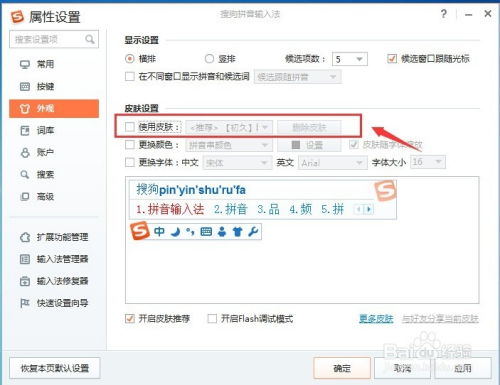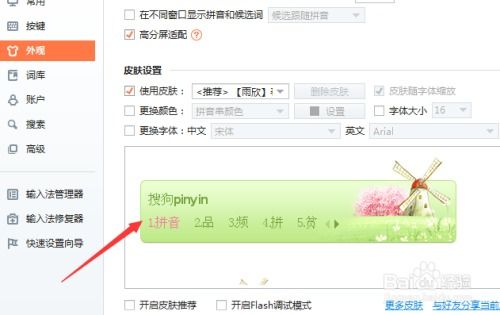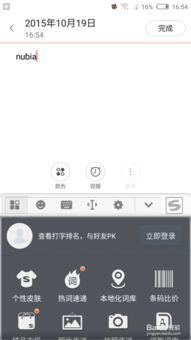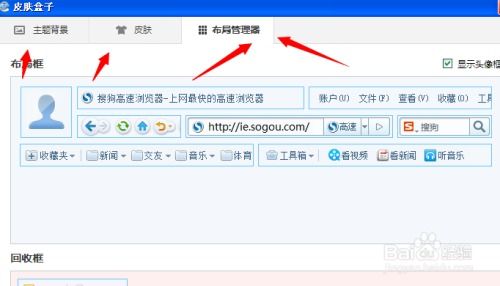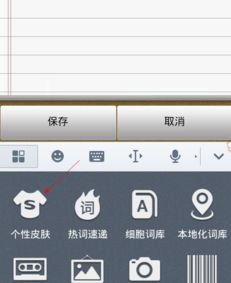搜狗输入法:轻松打造个性化皮肤,一键更换!
在日常生活中,输入法作为我们与电子设备沟通的重要桥梁,其外观和个性化设置往往能影响到我们的使用体验。搜狗输入法作为一款广受欢迎的输入法软件,不仅功能强大,还支持丰富的皮肤更换,让用户可以根据自己的喜好进行个性化设置。本文将详细介绍如何为搜狗输入法更换自定义皮肤,让你的输入法焕然一新。
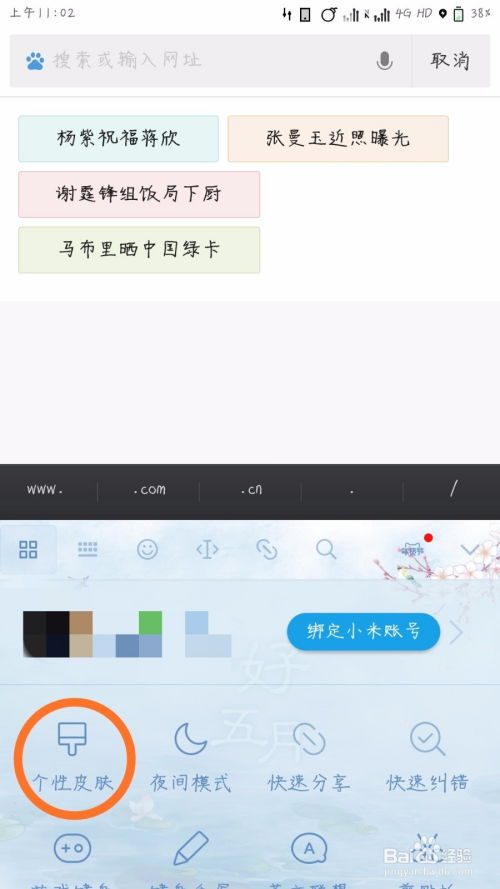
一、准备工作
首先,你需要确保你的设备上已经安装了搜狗输入法。如果还没有安装,可以通过应用商店进行下载和安装。此外,为了更换自定义皮肤,你需要有一张自己喜欢的图片,这张图片可以是任何你喜欢的照片、插画或者设计图。

二、更换自定义皮肤的步骤
方法一:通过搜狗输入法内置功能更换
1. 打开搜狗输入法

随便打开一个文本编辑器,如记事本、备忘录或者聊天窗口,点击输入框,调出搜狗输入法面板。
2. 进入皮肤设置页面
在搜狗输入法面板上,找到并点击左上角的搜狗图标。这个图标通常是一个小写的“S”或者搜狗输入法的logo。点击后,会弹出一个菜单,选择“皮肤”选项。
3. 选择自定义皮肤
在皮肤页面中,你可以看到许多官方提供的皮肤。不过,我们要更换的是自定义皮肤,所以继续向下滚动,找到并点击“我的皮肤”或者“皮肤制造机”选项。
4. 上传图片
进入“我的皮肤”或“皮肤制造机”页面后,点击“+”号或者“上传图片”按钮,选择你想要设置为皮肤的图片。你可以从相册中选择已有的图片,或者直接使用相机拍摄一张新的图片。
5. 调整图片
上传图片后,你可以对图片进行裁切和调整。确保图片的主要部分位于输入框的上方,这样打字时不会遮挡到重要的内容。你还可以调整图片的透明度,以便更好地与输入框的背景融合。
6. 保存并应用
调整完成后,点击“保存”或者“应用”按钮。此时,你的搜狗输入法就已经换上了新的自定义皮肤。你可以在输入框中打字,看看效果如何。
方法二:通过搜狗输入法皮肤官网更换
如果你想要更多的皮肤选择,或者想要下载其他用户分享的皮肤,可以通过搜狗输入法的皮肤官网进行更换。
1. 进入皮肤官网
在搜狗输入法面板上,找到并点击“皮肤”选项。然后,在弹出的皮肤页面中,找到并点击“皮肤官网”链接。
2. 浏览和选择皮肤
进入皮肤官网后,你可以看到许多用户分享的皮肤。你可以通过分类、搜索或者推荐来找到你喜欢的皮肤。每个皮肤都有详细的预览图和介绍,帮助你更好地了解皮肤的效果。
3. 下载并安装皮肤
找到你喜欢的皮肤后,点击“下载”按钮。下载完成后,双击皮肤文件,打开后即可自动安装。安装完成后,你的搜狗输入法就会自动切换到新的皮肤。
4. 自定义皮肤(可选)
如果你下载的皮肤不是完全满意,或者你想要在现有皮肤的基础上进行修改,你可以使用搜狗输入法的“皮肤制造机”功能。在皮肤设置页面,找到并点击“皮肤制造机”选项,然后按照上述步骤上传和调整图片,最后保存并应用。
三、注意事项
1. 图片版权
在更换自定义皮肤时,请确保你使用的图片是合法的,没有侵犯他人的版权。如果你使用的是网络上的图片,最好先获得原作者的授权。
2. 图片质量
为了提高皮肤的显示效果,建议使用分辨率较高、色彩鲜艳的图片。如果图片质量较差,可能会导致皮肤看起来模糊或者颜色失真。
3. 透明度调整
在调整图片时,可以适当调整透明度,以便更好地与输入框的背景融合。如果透明度过高,可能会导致图片看起来过于模糊;如果透明度过低,可能会遮挡到输入框的内容。
4. 备份原皮肤
在更换皮肤之前,建议先备份原皮肤。这样,如果你对新皮肤不满意或者想要恢复到原皮肤,可以随时进行切换。
5. 更新输入法
为了确保能够使用最新的功能和皮肤,建议定期更新搜狗输入法。你可以在设置页面中找到“检查更新”选项,点击后系统会自动检测并安装最新版本。
四、总结
搜狗输入法作为一款功能强大的输入法软件,不仅支持丰富的输入方式,还支持个性化的皮肤更换。通过本文的介绍,你可以轻松地为搜狗输入法更换自定义皮肤,让你的输入法更加符合你的个性和喜好。无论是通过搜狗输入法内置的功能还是通过皮肤官网,你都可以找到自己喜欢的皮肤并进行更换。希望这篇文章能够帮助到你,让你的输入法焕发出新的光彩!
- 上一篇: 男生系围巾的时尚秘籍
- 下一篇: 中国移动线上查询通话记录的便捷方法
-
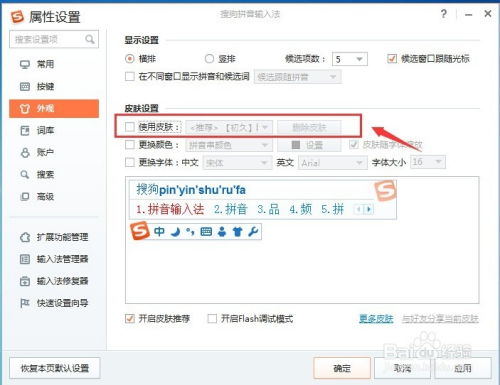 搜狗拼音输入法:轻松换肤,打造个性输入界面资讯攻略11-10
搜狗拼音输入法:轻松换肤,打造个性输入界面资讯攻略11-10 -
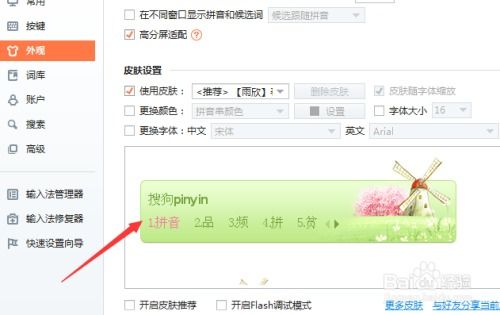 如何轻松更换搜狗拼音输入法外观皮肤资讯攻略10-29
如何轻松更换搜狗拼音输入法外观皮肤资讯攻略10-29 -
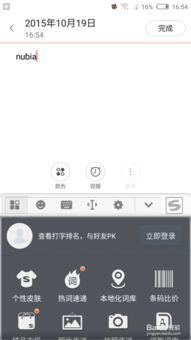 一键找回!手机搜狗输入法原皮肤恢复教程资讯攻略11-15
一键找回!手机搜狗输入法原皮肤恢复教程资讯攻略11-15 -
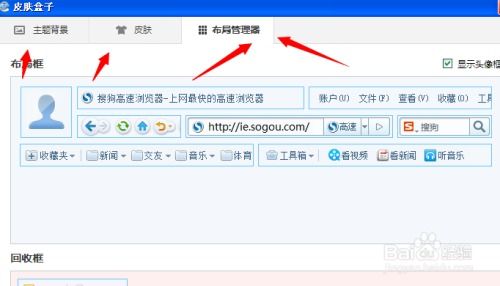 搜狗浏览器皮肤更换大揭秘:轻松打造个性浏览界面资讯攻略12-06
搜狗浏览器皮肤更换大揭秘:轻松打造个性浏览界面资讯攻略12-06 -
 搜狗输入法轻松换肤指南资讯攻略11-27
搜狗输入法轻松换肤指南资讯攻略11-27 -
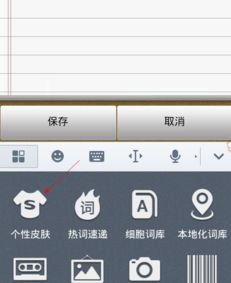 搜狗输入法皮肤制作全攻略资讯攻略11-16
搜狗输入法皮肤制作全攻略资讯攻略11-16